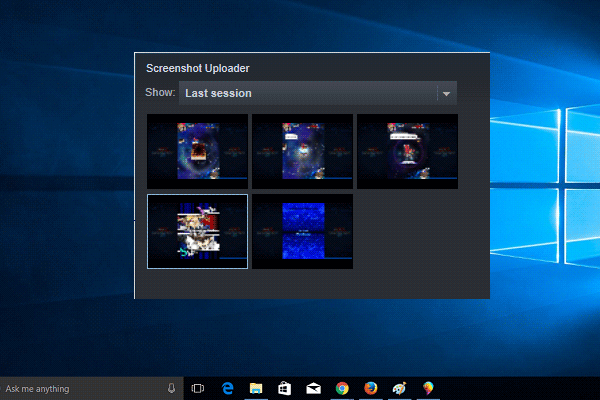So finden und öffnen Sie den steam screenshot folder unter Windows 10
Steam bietet eine integrierte Screenshot-Funktion, mit der Spieler Momente in ihren Spielen festhalten und speichern können. Das Auffinden dieser Screenshots kann jedoch für viele Nutzer verwirrend sein, insbesondere für Steam-Neulinge. Diese Anleitung zeigt Ihnen, wie Sie den steam screenshot folder unter Windows 10 finden und verwenden, und gibt Tipps zur effektiven Verwaltung und Organisation Ihrer Screenshots.
Zugriff auf Steam-Screenshots mit dem Screenshot-Manager
Steam bietet einen Screenshot-Manager , mit dem Sie alle Screenshots, die Sie in Spielen erstellt haben, ganz einfach anzeigen und verwalten können. So verwenden Sie ihn:
- Öffnen Sie Steam und gehen Sie zu Ihrer Bibliothek .
- Wählen Sie ein beliebiges Spiel in Ihrer Bibliothek aus und klicken Sie auf „Screenshots anzeigen“ (diese Option ist normalerweise im Menü auf der rechten Seite verfügbar).
- Dadurch wird der Screenshot-Manager geöffnet, der alle Ihre In-Game-Aufnahmen für jeden Titel anzeigt.
Mit dem Screenshot-Manager können Sie Bilder zum Hochladen, Löschen oder Anzeigen im Standard-Bildbetrachter Ihres Systems auswählen.
Manuelles Auffinden des steam screenshot folder
Wenn Sie direkt auf Ihrem Computer auf Ihre Screenshots zugreifen möchten, können Sie den steam screenshot folder manuell suchen. So geht’s:
- Navigieren Sie zum Standardverzeichnis von Steam : Standardmäßig ist Steam am folgenden Speicherort installiert:
Java - C:\Program Files (x86)\Steam\
- Öffnen Sie den userdataOrdner : Suchen und öffnen Sie ihn im Steam-Verzeichnis userdata. Dieser Ordner enthält Unterordner mit numerischen Namen, die eindeutige Steam-Benutzer-IDs darstellen. Suchen Sie den Ordner, der Ihrer Steam-Konto-ID zugeordnet ist.
- Navigieren Sie zum Screenshot-Ordner : Navigieren Sie im Ordner Ihres Kontos zu:
- \760\remote\
Hier wird für jedes Spiel, von dem Sie Screenshots gemacht haben, ein Ordner mit der eindeutigen App-ID angelegt. Öffnen Sie den gewünschten Spielordner, um auf die Screenshots zuzugreifen.
Verwenden der steam screenshot folderverknüpfung
Um schnell auf Ihren steam screenshot folder zuzugreifen, können Sie eine Desktopverknüpfung erstellen:
- Klicken Sie mit der rechten Maustaste in den Screenshots -Ordner Ihres Spiels.
- Wählen Sie „Verknüpfung erstellen“ und ziehen Sie die Verknüpfung auf Ihren Desktop.
- Beschriften Sie die Verknüpfung mit „Steam-Screenshots“, um später schnell darauf zugreifen zu können.
Auf diese Weise können Sie Ihre Steam-Screenshots direkt von Ihrem Desktop aus öffnen.
Ändern des Screenshot-Speicherorts in Steam
Wenn Sie Ihre Screenshots an einem anderen Ort speichern möchten, können Sie den Speicherordner mit Steam zur einfacheren Organisation anpassen. So geht’s:
- Öffnen Sie Steam und navigieren Sie zu Ansicht > Einstellungen .
- Gehen Sie zur Registerkarte „Im Spiel“ , wo Sie Optionen für den Screenshot-Ordner finden .
- Klicken Sie auf „Screenshot-Ordner“ und wählen Sie einen neuen Speicherort auf Ihrem Computer aus. In diesem neuen Ordner werden alle zukünftigen Steam-Screenshots gespeichert, sodass sie leichter zu finden und zu organisieren sind.
Verwalten und Organisieren von Screenshots
Nachdem Sie Ihre Steam-Screenshots gefunden haben, möchten Sie sie möglicherweise für einen einfacheren Zugriff organisieren. Hier sind ein paar Tipps:
- Ordner nach Spiel oder Datum erstellen : Um Ihre Screenshots zu organisieren, erstellen Sie in Ihrem benutzerdefinierten Ordner Unterordner nach Spiel oder Datum. Dies ist besonders nützlich, wenn Sie eine große Sammlung von Screenshots aus mehreren Spielen haben.
- Screenshots umbenennen : Benennen Sie Ihre Screenshots nach unvergesslichen Momenten, Orten oder Levels im Spiel um. So finden Sie später bestimmte Bilder leichter wieder.
- Verwenden Sie Bildbearbeitungssoftware : Bevor Sie Ihre Screenshots teilen, können Sie sie mit Software wie Photoshop oder GIMP bearbeiten , um Helligkeit und Kontrast anzupassen oder Anmerkungen hinzuzufügen.
Screenshots auf Steam teilen
Steam ermöglicht es Ihnen, Ihre besten Screenshots mit Freunden und der Community zu teilen. So geht’s:
- Öffnen Sie Steam und navigieren Sie zu Ansicht > Screenshots .
- Wählen Sie den Screenshot aus, den Sie teilen möchten, und klicken Sie auf „Hochladen“ .
- Wählen Sie die Sichtbarkeitseinstellungen (Öffentlich, Nur Freunde oder Privat) und fügen Sie eine Beschriftung oder Beschreibung hinzu.
- Klicken Sie auf „Hochladen“ , um den Screenshot in Ihrem Steam-Profil und im Community-Hub des Spiels zu veröffentlichen.
Mehr lesen: NippyBox: Sind die Cloud-Speicherfunktionen Ihre Aufmerksamkeit wert?
Fazit
Der Zugriff, die Organisation und das Teilen Ihrer Steam-Screenshots ist ganz einfach, wenn Sie wissen, wo Sie suchen müssen. Mit dieser Anleitung finden Sie ganz einfach den steam screenshot folder, können den Speicherort für Screenshots anpassen und Ihre Bilder für den einfachen Zugriff organisieren. Jetzt können Sie Ihre Lieblings-Gaming-Momente direkt von Steam aus festhalten und teilen. Viel Spaß beim Erkunden Ihrer Screenshots und beim Präsentieren Ihrer besten Erfolge im Spiel!